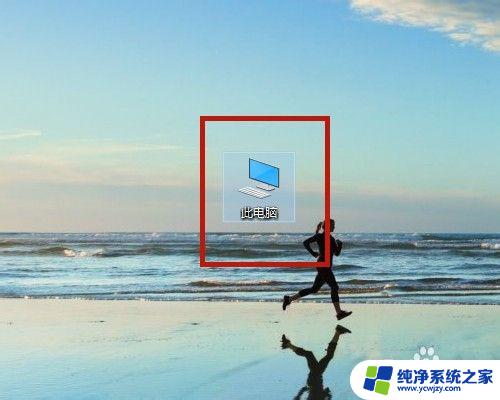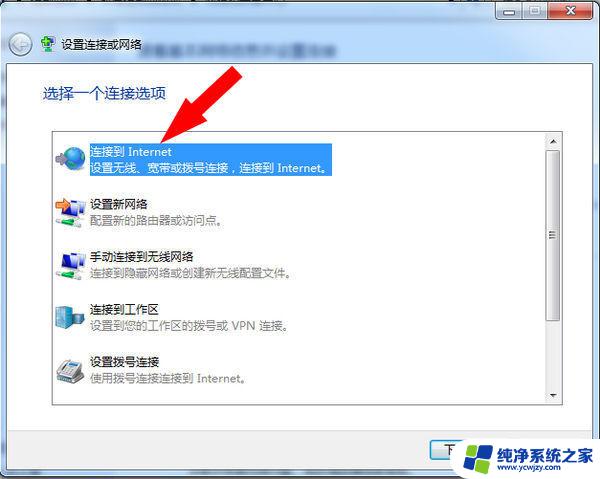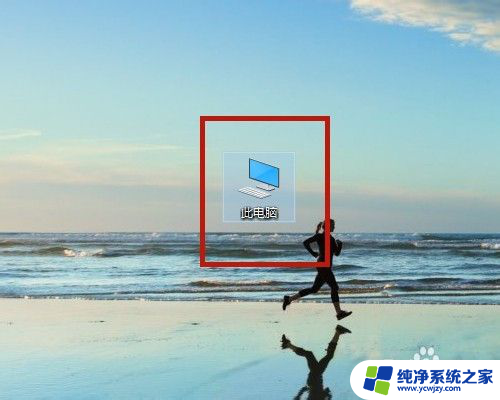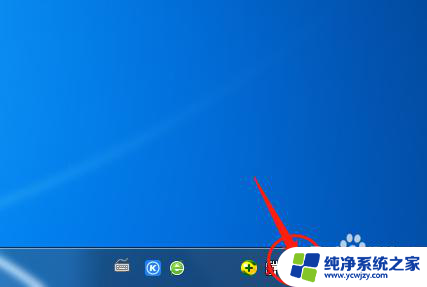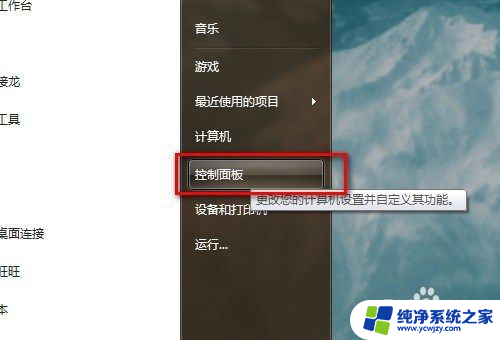家里电脑连接网线后怎么设置 电脑连接网线后如何设置才能上网
家里电脑连接网线后怎么设置,在现代社会电脑已经成为人们生活中必不可少的工具之一,对于一些家里刚刚连接了网线的用户来说,如何正确设置电脑以实现上网功能可能是一个新的挑战。毕竟正确的设置是确保电脑能够顺利连接网络并上网的关键。当家里的电脑连接上网线后,我们应该如何进行设置呢?下面将为大家详细介绍一些简单而有效的方法,帮助您轻松实现上网的愿望。
电脑连接网线后怎么设置才能上网?win7系统:
1.选择电脑的开始菜单,点击“控制面板”;
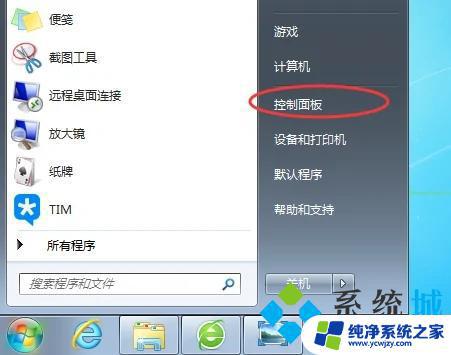
2.选择“网络和Internet”的“查看网络状态和任务”选项;
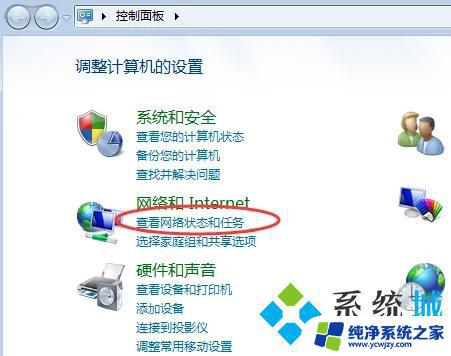
3.进入后,点击“设置新的连接或网络”;
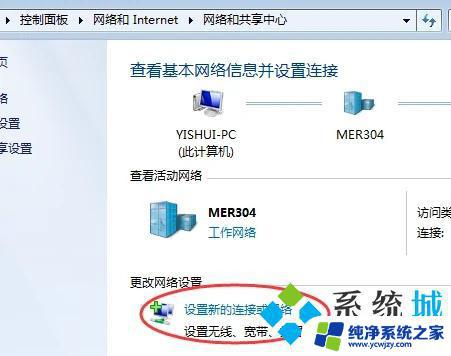
4.弹出来的界面选择“连接到Internet”,再点击“下一步”;
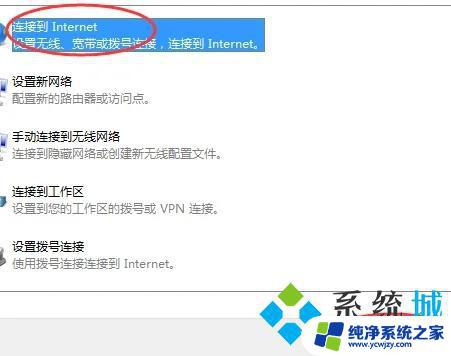
5.弹出的界面选择“宽带(PPPoE)”选项。
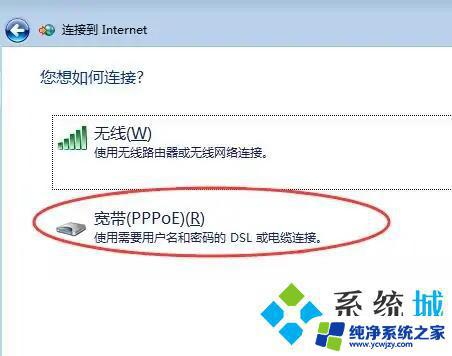
6.弹出的界面,输入ISP提供的信息,再点击“连接”即可。
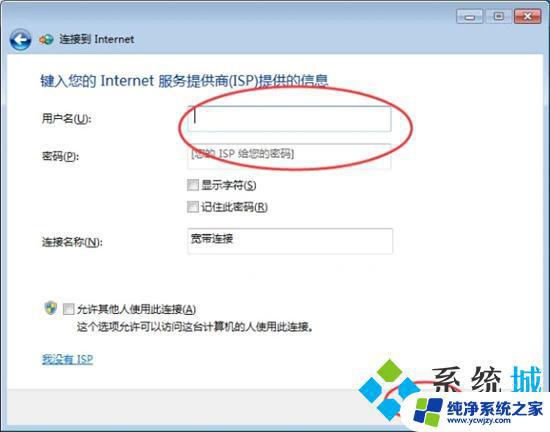
win10系统:
1.按下键盘上的“win+r”键打开系统设置,并选择“网络和internet”;
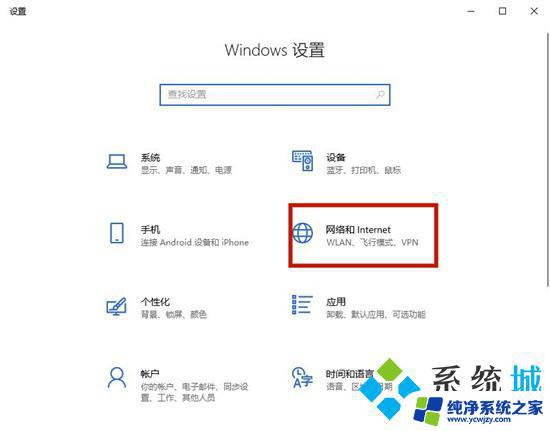
2.接着选择“拨号”选项,并点击“设置新连接”;
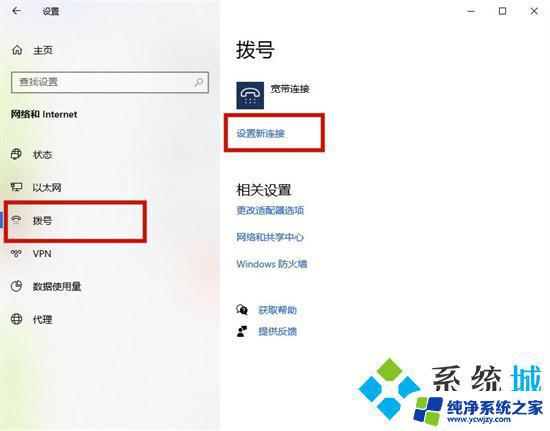
3.选择“连接到internet”并点击“下一步”;
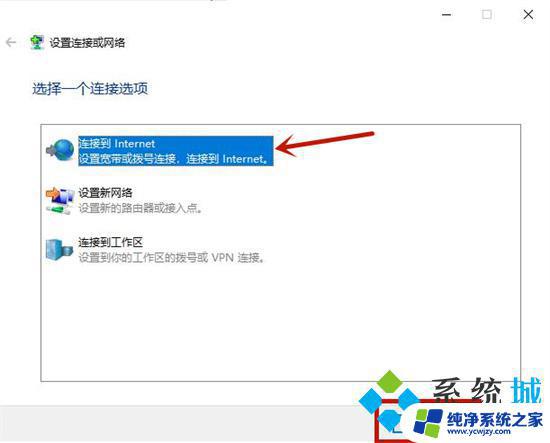
4.点击里面的“宽带(PPPoE)(R)”;
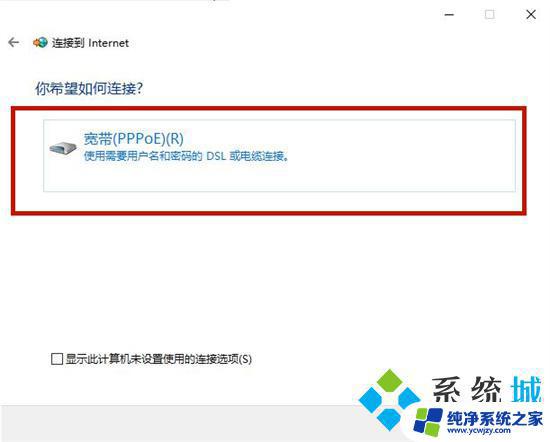
5.最后输入运营商提供的账号和密码连接即可。
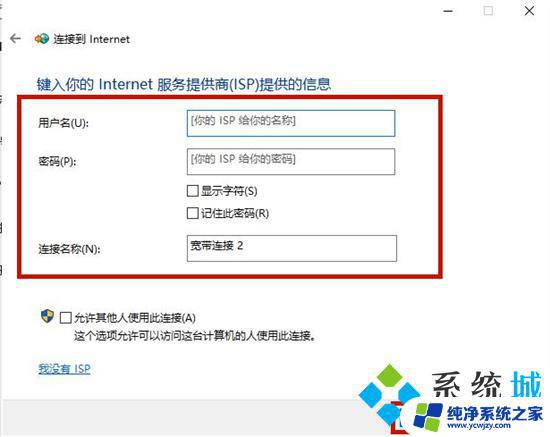
mac系统:
1.打开系统偏好设置,找到网络选项,点击进入;
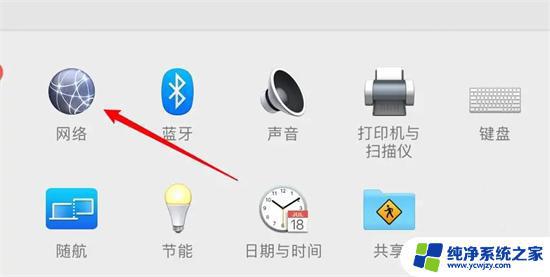
2.点击窗口左下角的加号图标;
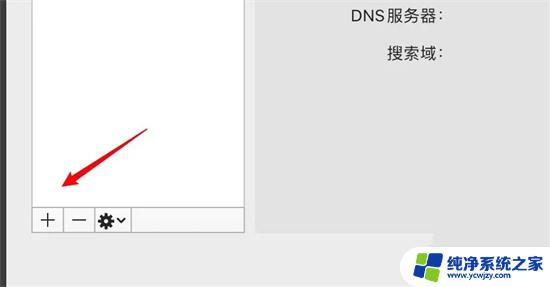
3.在弹出的窗口上,选择PPPoE接口;
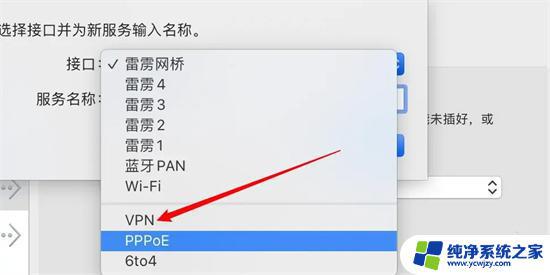
4.在弹出的窗口上输入连接名称,点击创建按钮;
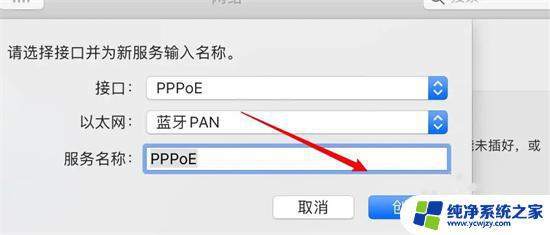
5.输入宽带的账号信息,点击连接即可。
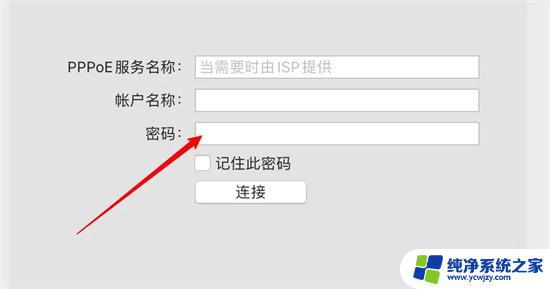
以上是有关家里电脑连接网线后的设置方法,如果您遇到相同的情况,可以按照小编的方法进行解决。